Som et nyttig skjermfangstverktøy lar Snagit deg ta bilder og videoer på Windows. Imidlertid er det ikke den perfekte skjermopptaker-programvaren. Den største mangelen er at den mangler videoredigeringskomponenten. I tillegg er prisen ganske dyr i forhold til funksjonene. Derfor søker så mange mennesker etter alternativene til Snagit. Heldigvis kan du få en toppliste med de 8 beste Snagit alternativer for PC og Mac i en enkelt artikkel.
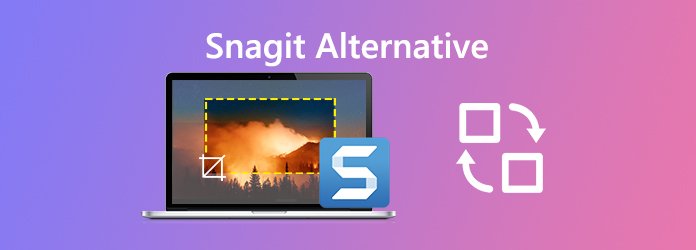
AnyMP4 Screen Recorder er på toppen av de beste alternativene våre til Snagit, blant annet fordi den designer funksjonene på pro-nivå på en måte som alle kan mestre raskt.
Pros
Ulemper
Sikker nedlasting
Sikker nedlasting
Slik bruker du det beste Snagit-alternativet
Trinn 1: Installer Snagit-alternativ
Når du ønsker å spille inn skjerm, installerer du det beste alternativet til Snagit og starter den. Plukke Videoopptaker fra hjemmegrensesnittet. Hvis du bare vil ta lyd, velger du Lydopptaker i stedet. Hvis du vil angi de tilpassede alternativene, som utdataformat, destinasjon, hurtigtaster og mer, klikker du på Gear ikonet for å åpne Preferanser dialogen.

Trinn 2: Innspillingsskjerm
Det er fire alternativer i hovedvinduet:
Vise: Still inn opptaksområdet, for eksempel Fullskjerm.
Webkamera: Legg ansiktet til skjermopptaket.
System lyd: Ta opp lyd fra systemet sammen med skjermen.
Mikrofon: Fang stemme gjennom mikrofon.
Slå av og på hvert alternativ basert på behovet ditt. Klikk på REC for å starte skjermopptak.

Trinn 3: Rediger og lagre skjermopptak
Klikk på Pen verktøy og legg til tekst, form eller maleri på skjermopptak. De Kamera ikonet kan lage et skjermbilde mens du spiller inn. Når det er gjort, klikker du på Stopp for å åpne den i Forhåndsvisning vindu. Her kan du sjekke videoen og fjerne uønskede rammer av Klipp verktøy. Til slutt, klikk Spar knapp.

For nybegynnere og gjennomsnittlige mennesker, AnyMP4 gratis online skjermopptaker er det beste gratis alternativet til Snagit. Dessuten krever det ikke installasjon.
Pros
Ulemper
Hvordan registrere skjerm online
Trinn 1: Åpne https://www.anymp4.com/free-online-screen-recorder/ i nettleseren din, og klikk Start gratis opptaker -knappen for å få tilgang til starteren.
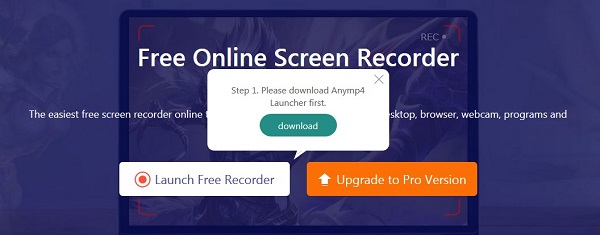
Trinn 2: Klikk på pilikonet ved siden av Overvåke ikonet og velg en riktig dimensjon. Deaktiver Webkamera hvis du bare vil spille inn skjermen. Velg deretter lydkilden, som Systemlyd og Mikrofon.

Trinn 3: Slå den REC for å starte skjermopptak. Vent til prosessen er ferdig, og klikk deretter på Stopp knapp. Last deretter ned til harddisken.
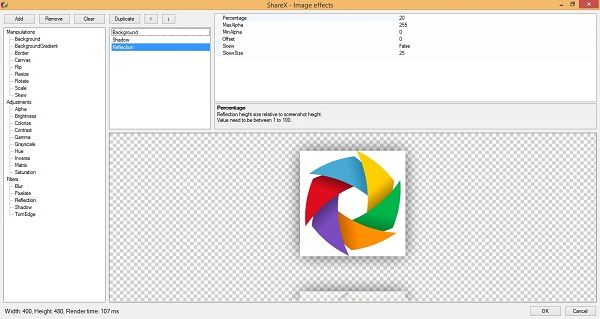
ShareX er et åpen kildeskjermopptakeralternativ til Snagit som lar deg fange og registrere ethvert område på skjermen. Dessuten kan du laste opp opptakene til skylagring.
Pros
Ulemper

Game DVR er den forhåndsinstallerte skjermopptakeren på Windows 10. Til å begynne med er det opptakerfunksjonen på Xbox One. Nå kan du bruke Snagit-alternativet på bærbar og datamaskin uten å installere.
Pros
Ulemper
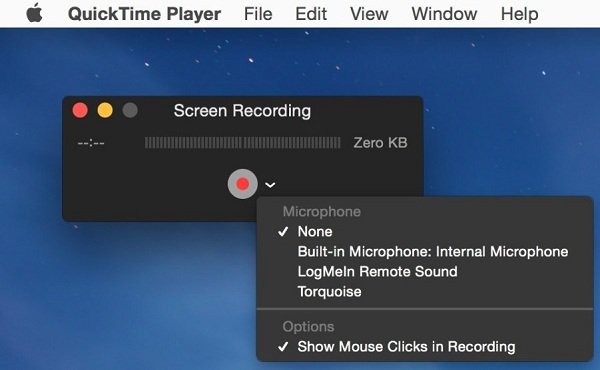
Rask tid er den forhåndsinstallerte spilleren på Mac. Imidlertid er det langt mer enn en enkel mediaspiller. Du kan få skjermopptak og flere funksjoner. Derfor er det et enkelt alternativ til Snagit.
Pros
Ulemper
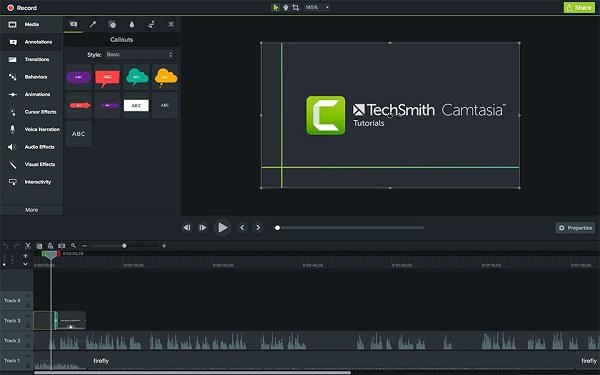
Camtasia er en profesjonell skjermopptaker. Som et av de beste alternativene til Snagit, gir det alt du trenger. Etter skjermopptak, kan du redigere den på den fullstendige videoredigereren direkte.
Pros
Ulemper

OBS er et annet open source kringkasting verktøy. Det er et annet gratis alternativ til Snagit for Windows, Mac og Linux. OBS kan streame skjermen din til YouTube, Twitch, Facebook og mer direkte.
Pros
Ulemper
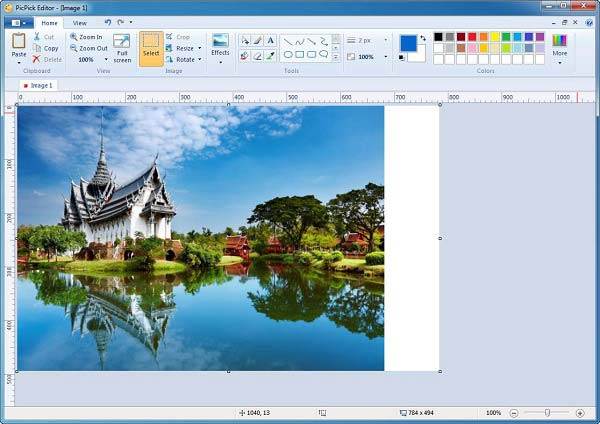
PicPick er et skjermdumpverktøy og et alternativ til Snagit. Selv om det ikke kan spille inn skjerm i videoer, kan du ta skjermbilder av hvilket som helst område på skrivebordet ditt. Dessuten lar den deg redigere bildene enkelt.
Pros
Ulemper
Hvor mye koster en Snagit-lisens?
Snagit tilbyr 14-dagers gratis prøveversjon. En-lisensprisen er 49.95 dollar for livet. Du kan få flere planer fra det offisielle nettstedet.
Er Snagit trygt?
Snagit er helt trygt å bruke hvis du laster ned den fra pålitelige kilder. Installasjonsprogrammet er stort, men det kan passere sikkerhetskontroller fra Microsoft Security Essentials.
Kan Snagit ta opp video og lyd?
Det er i stand til å fange lyd sammen med skjermopptak. Hvis videoen din ikke er tilgjengelig for Snagit, kan filen være beskyttet av copyright.
Denne artikkelen har identifisert og delt topp 8 beste alternativer til Snagit. For å være ærlig er Snagit et godt verktøy for å spille inn skjermbilder eller ta skjermbilder. Hvis du ikke liker det, kan du prøve alternativene, for eksempel AnyMP4 Screen Recorder. Det er ikke bare enkelt å bruke, men også kompatibelt med både PC og Mac. Flere spørsmål? Legg igjen meldingen nedenfor.